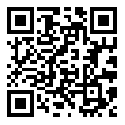面对录屏需求,许多人常感困惑,不知如何挑选合适的软件。今天,我打算为大家介绍几款性能优越的录屏工具,助大家轻松克服选择障碍。
Xbox Game Bar简介

微软专为Windows 10和11用户设计了Xbox游戏工具栏,该工具栏是系统自带的游戏辅助功能。用户无需额外安装,操作简便。它利用系统内置功能,能够录制游戏视频和截图,同时还能轻松实现音视频同步录制。
在诸如《英雄联盟》和《绝地求生》这样的热门游戏中,玩家能够保存自己精彩的操作、高难度的击杀以及重要的成就。此外,制作游戏教学视频时,这种方法同样非常有用。即便不用于游戏,只要配置合适,依然可以进行录制。
Xbox Game Bar操作方法
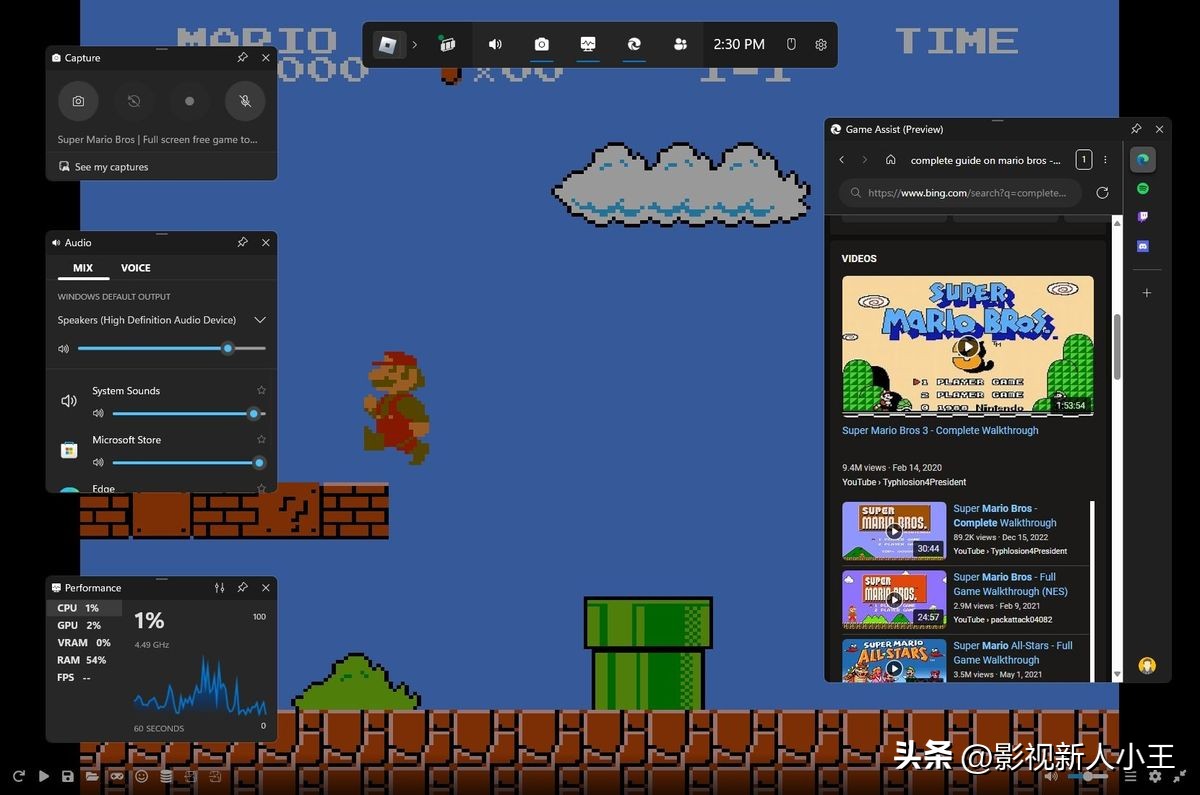

打开Windows 10系统,点击屏幕下方的开始按钮,选择“设置”选项。在设置界面中,找到“游戏”选项,勾选开启游戏栏功能。游戏时,同时按下“Windows”键和“G”键,即可快速调出游戏栏工具。
操作录制需先点击界面的圆圈“录制”按键,录制完毕后,再轻触下方的长方形“停止”按键。此外,同时按下“Windows”键、“Alt”键和“G”键这组快捷键,即可轻松启动全屏游戏录制功能。
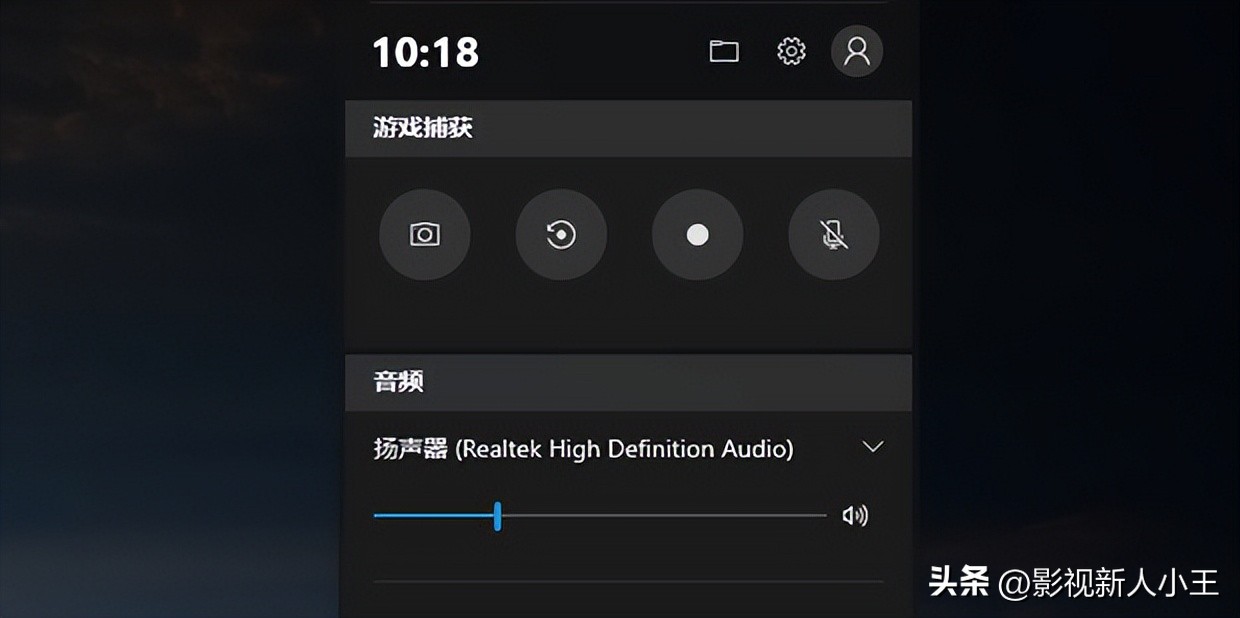
嗨格式录屏大师特性

您好,这里推荐一款名为格式录屏大师的应用。这款软件不仅能记录电脑屏幕,还能同时抓取音效和画面,功能十分全面。而且,它兼容Windows、MacOS等多种操作系统。对于需要在不同系统上录制屏幕的用户来说,这款软件无疑是个很好的选择。
它有多种录制方式,还有许多调整选项。不管您是想记录游戏画面,还是其他任何内容,都能轻松满足您的需求。
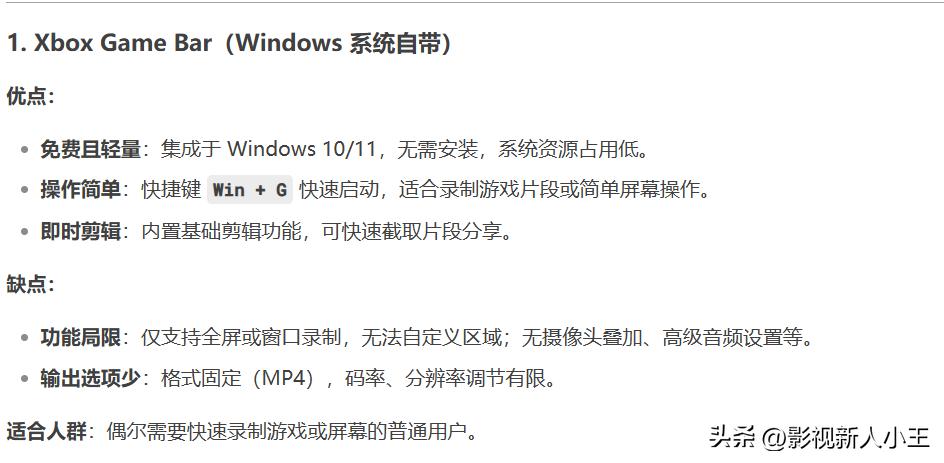

嗨格式录屏大师使用步骤
启动软件,首先在“游戏模式”、“全屏录制”、“区域录制”、“摄像头录制”、“仅录音”等选项中选一个。然后,对视频格式、画质、帧率、摄像头设置、系统音效、麦克风音效以及鼠标操作轨迹等细节进行细致调整。
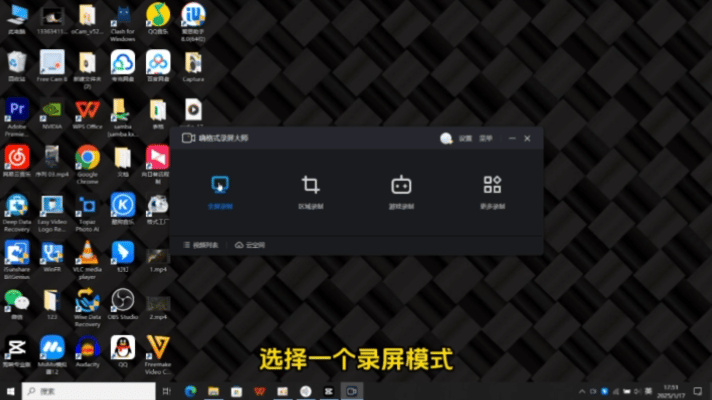
设置完毕后,轻触“开始”键,录制即刻启动。录制时,您可随时通过“暂停”和“停止”键调整录制速度。
OBS功能优势
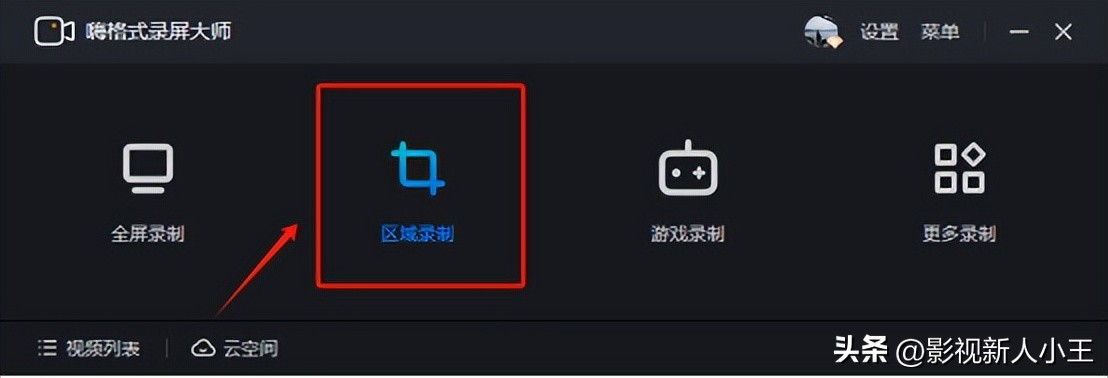
OBS,即Open Broadcaster Software的简称,是一款提供免费且开源的视频录制和直播服务的软件。它对系统资源的需求不高,配置要求也相对较低。这款软件支持MP4格式的录音,非常适合那些希望减少资源消耗的用户。
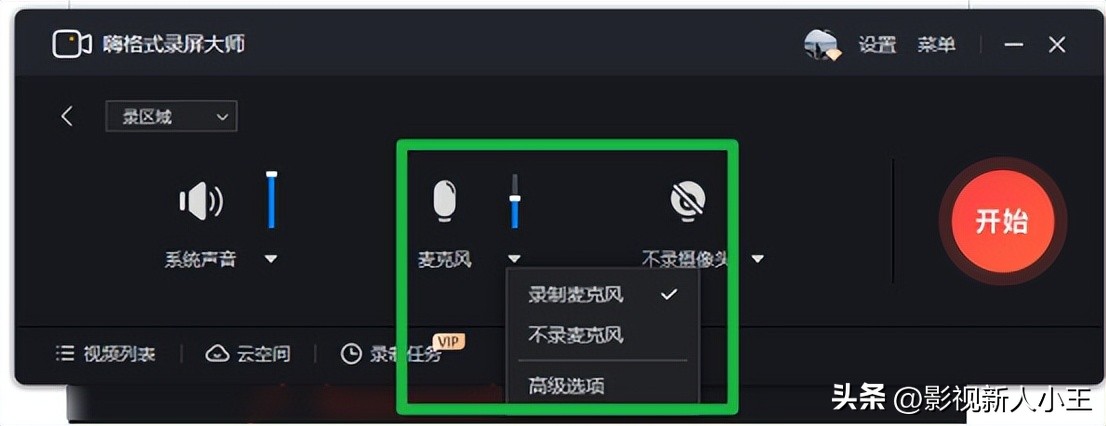
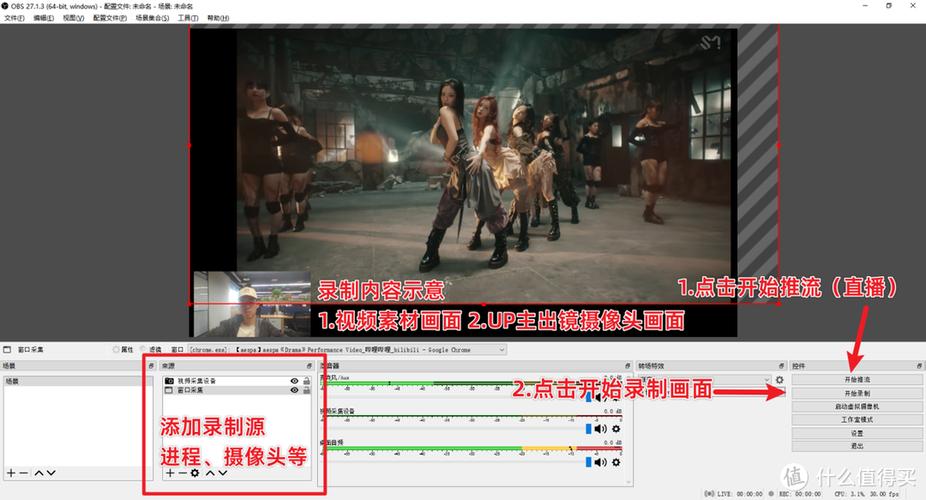
OBS在游戏直播、网络课程、会议等场景中,以及高清视频素材制作方面,优势显著。此外,它还大大简化了视频的后期剪辑和加工流程。
OBS操作要点
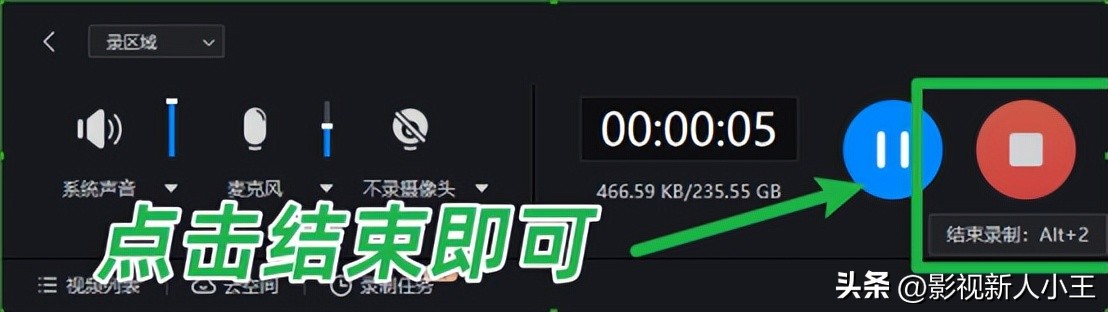
软件安装并启动,用户便能在界面上进行操作。他们可以添加内容源,以此挑选想要录制的项目,诸如捕获窗口、展示的图像、文字信息、浏览器界面,以及网络摄像头等。
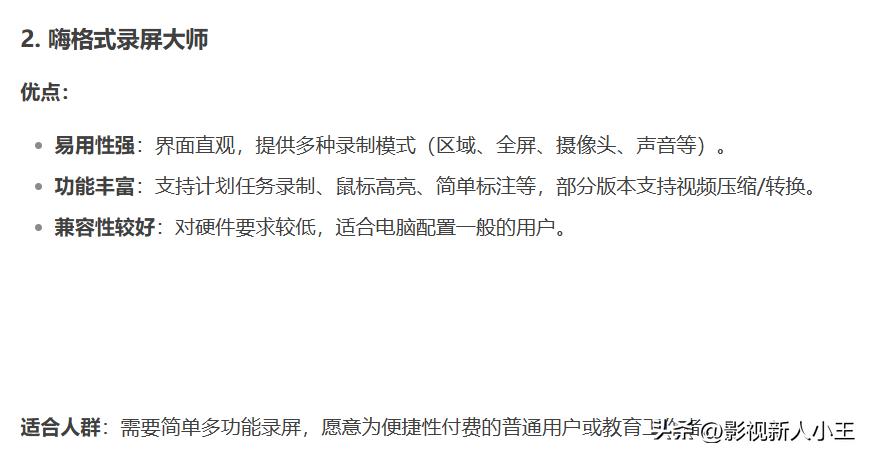
混音器能独立调整每个音源,还能在设置中修改编码等细节。完成所有设置后,轻触“开始录制”按钮,录制便会自动启动。
Xbox游戏栏是Windows游戏玩家录制游戏的好帮手;嗨格式录屏大师让普通用户也能轻松实现基础录屏;而OBS则更受那些追求直播和视频录制专业效果的用户喜爱。大家可以根据自己的实际需求和操作环境,挑选最合适的录屏工具。那么,你平时使用的录屏软件是什么?